Credential Manager-Fehler 0x80070057 Der Parameter ist falsch [BEHOBEN]
Verschiedenes / / November 28, 2021
Credential Manager speichert Ihre Benutzernamen und Ihr Passwort in einem sicheren digitalen Schließfach. Alle diese Kennwörter sind Ihrem Benutzerprofil in Windows zugeordnet und werden von Windows oder seiner Anwendung verwendet. Aber nur wenige Benutzer melden einen Fehler, wenn sie versuchen, den Credential Manager zu öffnen, nämlich „Fehlercode: 0x80070057. Fehlermeldung: Der Parameter ist falsch.“ Kurz gesagt, Sie können nicht auf den Credential Manager und alle damit verbundenen gespeicherten Passwörter zugreifen.
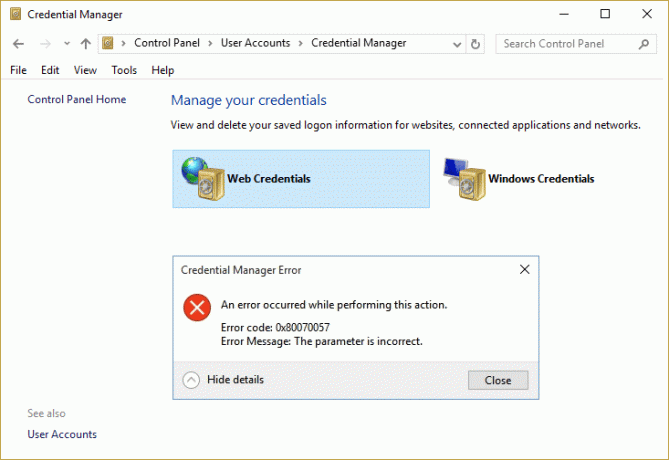
Das Problem scheint durch das beschädigte Passwortprofil verursacht zu werden, oder es ist möglich, dass der Credential Manager-Dienst möglicherweise nicht ausgeführt wird. Wie auch immer, sehen wir uns an, wie Sie den Credential Manager Error 0x80070057 The Parameter Is Incorrect mit der unten aufgeführten Anleitung zur Fehlerbehebung tatsächlich beheben können, ohne Zeit zu verschwenden.
Inhalt
- Credential Manager-Fehler 0x80070057 Der Parameter ist falsch [BEHOBEN]
- Methode 1: Starten Sie die Web-Anmeldeinformationsdienste
- Methode 2: Löschen Sie den Cache von Microsoft Edge und Internet Explorer
- Methode 3: Verwenden Sie Microsoft Edge, um den Credential Manager-Fehler 0x80070057 zu beheben
- Methode 4: Löschen Sie manuell alle alten Passworteinträge
Credential Manager-Fehler 0x80070057 Der Parameter ist falsch [BEHOBEN]
Stellen Sie sicher, dass einen Wiederherstellungspunkt erstellen nur für den Fall, dass etwas schief geht.
Methode 1: Starten Sie die Web-Anmeldeinformationsdienste
1. Drücken Sie die Windows-Taste + R und dann dienste.msc und drücken Sie die Eingabetaste.

2. Finden Credential Manager-Dienst in der Liste klicken Sie dann mit der rechten Maustaste darauf und wählen Sie Eigenschaften.
![Klicken Sie mit der rechten Maustaste auf Credential Manager und wählen Sie Eigenschaften | Credential Manager-Fehler 0x80070057 Der Parameter ist falsch [BEHOBEN]](/f/a3c94d9371738a09f425efd7bb4e6d3c.png)
3. Stellen Sie sicher, dass der Starttyp auf eingestellt ist Automatisch und klicke Start wenn der Dienst nicht ausgeführt wird.
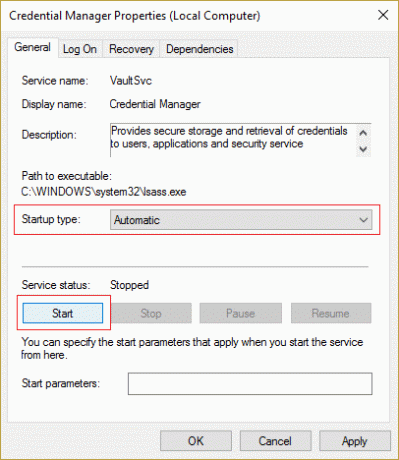
4. Klicken Sie auf Übernehmen, gefolgt von OK.
5. Schließen Sie das Dienstfenster und starten Sie Ihren PC neu, um die Änderungen zu speichern.
Methode 2: Löschen Sie den Cache von Microsoft Edge und Internet Explorer
Notiz: Stellen Sie sicher, dass Sie das Häkchen bei „Passwort” oder alle Ihre gespeicherten Zugangsdaten gehen verloren.
1. Öffnen Sie Microsoft Edge und klicken Sie dann auf die 3 Punkte in der oberen rechten Ecke und wählen Sie Einstellungen.

2. Scrollen Sie nach unten, bis Sie "Browserdaten löschen" finden, und klicken Sie dann auf Wählen Sie die Schaltfläche zum Löschen aus.
![Klicke auswählen, was gelöscht werden soll | Credential Manager-Fehler 0x80070057 Der Parameter ist falsch [BEHOBEN]](/f/7468c19854ba5b645ed0f78c4a15d6d3.png)
3. Auswählen allesaußer Passwörter und klicken Sie auf die Schaltfläche Löschen.

4. Drücken Sie die Windows-Taste + R und geben Sie dann „inetcpl.cpl“ (ohne Anführungszeichen) und drücken Sie zum Öffnen die Eingabetaste Internet-Eigenschaften.

5. Jetzt unter Browserverlauf auf der Registerkarte Allgemein, klicke auf Löschen.

6. Stellen Sie als Nächstes sicher, dass Folgendes überprüft wurde:
- Temporäre Internetdateien und Websitedateien
- Cookies und Website-Daten
- Geschichte
- Verlauf herunterladen
- Formulardaten
- Tracking-Schutz, ActiveX-Filterung und Nicht verfolgen
Notiz: Wählen Sie keine Passwörter
![Deaktivieren Sie Passwörter und klicken Sie dann auf Löschen, um die Browserdaten und den Cache zu löschen | Credential Manager-Fehler 0x80070057 Der Parameter ist falsch [BEHOBEN]](/f/4c7d79dda0b6f616475a5f4907cb24b3.png)
7. Dann klick Löschen und warten Sie, bis der IE die temporären Dateien löscht.
Starten Sie dann Ihren PC neu und prüfen Sie, ob Sie dazu in der Lage sind Beheben Sie den Credential Manager-Fehler 0x80070057 Der Parameter ist falsch.
Methode 3: Verwenden Sie Microsoft Edge, um den Credential Manager-Fehler 0x80070057 zu beheben
1. Öffnen Sie Microsoft Edge und klicken Sie dann auf die drei Punkte auf dem obere rechte Ecke.

2. Klicken Sie nun im angezeigten Menü auf Einstellungen.
3. Scrollen Sie nach unten und klicken Sie auf Erweiterte Einstellungen anzeigen.

4. Scrollen Sie als Nächstes nach unten zu Datenschutz und Dienste Abschnitt und klicken Sie auf Meine gespeicherten Passwörter verwalten.

5. Dies zeigt Ihnen die gespeicherten Passwörter für die Websites, und wenn Sie auf einen Eintrag klicken, werden die URL, der Benutzername und das Passwort für diese spezifische URL angezeigt.
6. Wählen Sie einen Eintrag aus, ändern Sie sein Passwort und klicken Sie auf Speichern.
7. Versuchen Sie erneut zu öffnen Qualifikationsmanager und dieses Mal werden Sie keinen Fehler machen.
8. Wenn der Fehler weiterhin auftritt, versuchen Sie, einige Einträge aus dem Microsoft Edge-Passwort-Manager zu löschen, und versuchen Sie erneut, den Credential Manager zu öffnen.
Methode 4: Löschen Sie manuell alle alten Passworteinträge
Notiz: Alle Ihre gespeicherten Passwörter in Apps und Browsern können durch die folgenden Schritte gelöscht werden.
1. Drücken Sie die Windows-Taste + R und geben Sie dann ein %Anwendungsdaten% und drücken Sie die Eingabetaste.
![Appdata-Verknüpfung aus dem Ausführen | Credential Manager-Fehler 0x80070057 Der Parameter ist falsch [BEHOBEN]](/f/dcf0b7311dde3d67a7fa8958c95d931e.png)
2. Navigieren Sie dann zu Microsoft > Schützen durch Doppelklick auf die Ordner.
3. Innerhalb Ordner schützen, kopieren Sie alle Dateien und Ordner an einen anderen Ort.

4. Sobald die Sicherung abgeschlossen ist, wählen Sie die Dateien aus und sie endgültig löschen.
5. Versuchen Sie erneut, den Credential Manager zu öffnen, und diesmal wird er ohne Probleme geöffnet.
Empfohlen:
- Beheben Sie, dass ein erforderliches Privileg vom Client-Fehler nicht gehalten wird
- Fix Das Aufgabenbild ist beschädigt oder wurde manipuliert
- So beheben Sie den Windows-Datei-Explorer aktualisiert sich ständig selbst.
- Fix Apps sind in Windows 10 ausgegraut
Das hast du erfolgreich Beheben Sie den Credential Manager-Fehler 0x80070057 Der Parameter ist falsch Wenn Sie jedoch noch Fragen zu diesem Beitrag haben, können Sie diese gerne im Kommentarbereich stellen.
![Credential Manager-Fehler 0x80070057 Der Parameter ist falsch [BEHOBEN]](/uploads/acceptor/source/69/a2e9bb1969514e868d156e4f6e558a8d__1_.png)


